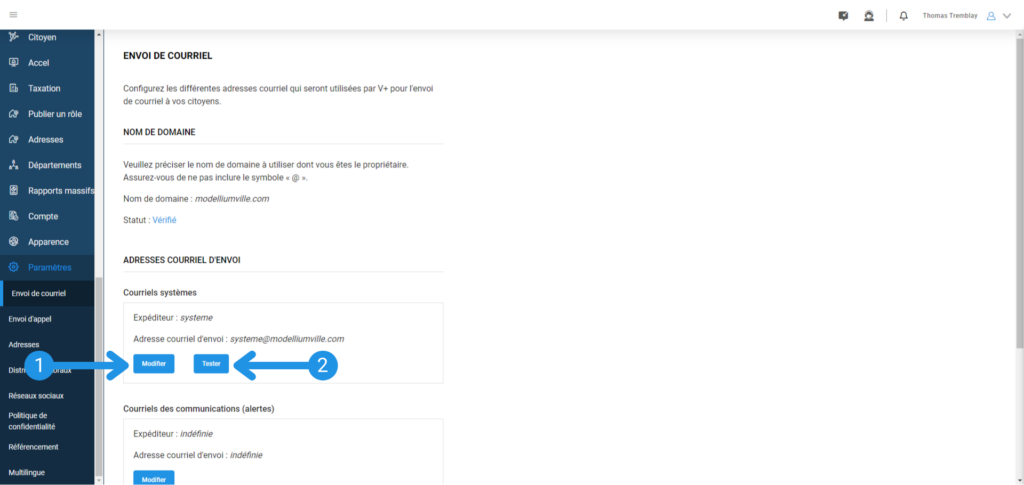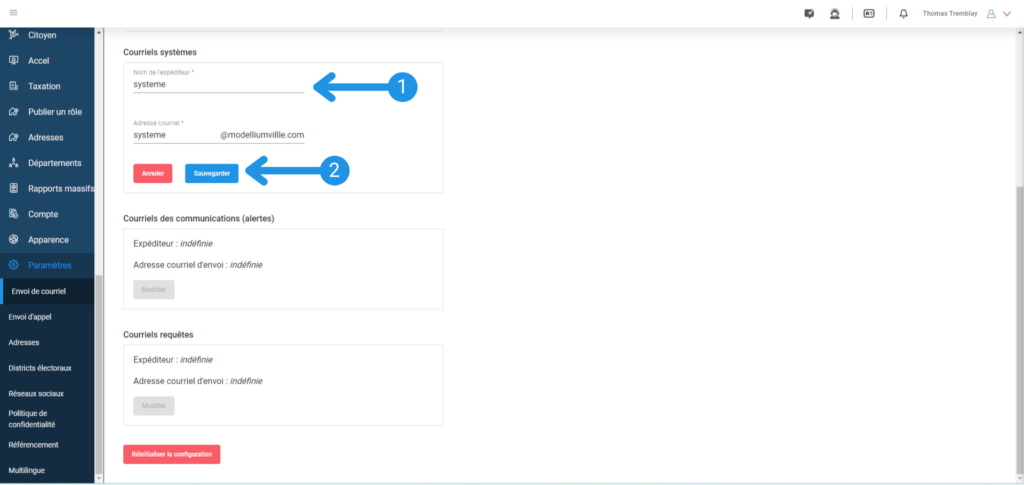Cet article présente comment configurer une adresse courriel pour l’envoi des courriels aux citoyens.
Si vous n’avez pas votre compte V+, cliquez-ici pour une démonstration.
Étape 1 : Ajouter votre nom de domaine #
Dans le menu principal gauche, défilez les choix jusqu’au module « Paramètres ». Cliquez sur « Paramètres » puis sur « Envoi de courriel ». De là, configurez le nom de domaine que vous désirez utiliser. Un nom de domaine est une adresse web (par exemple « modellium.com »). Configurez un nom de domaine vous appartenant afin de l’utiliser par la suite comme expéditeur des courriels. Une fois saisi, cliquez sur « Sauvegarder » pour passer à l’étape de vérification.
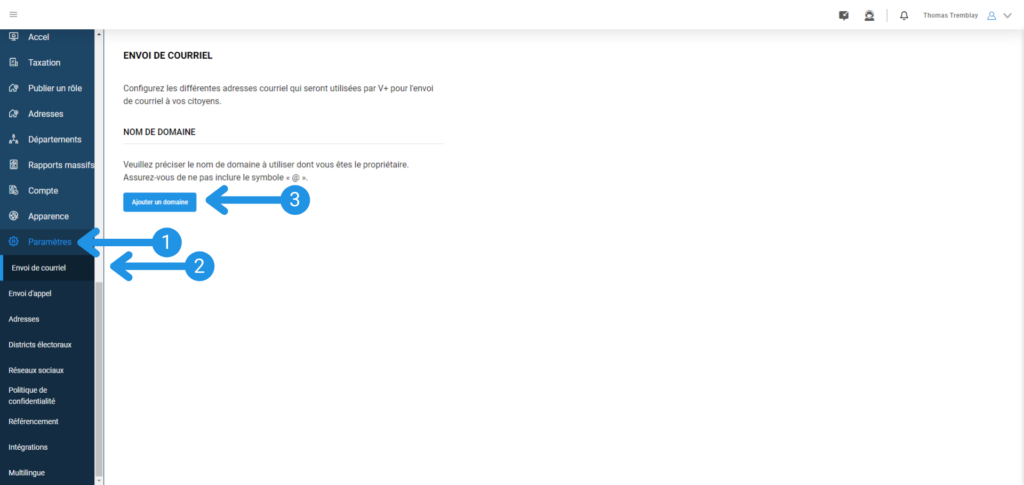
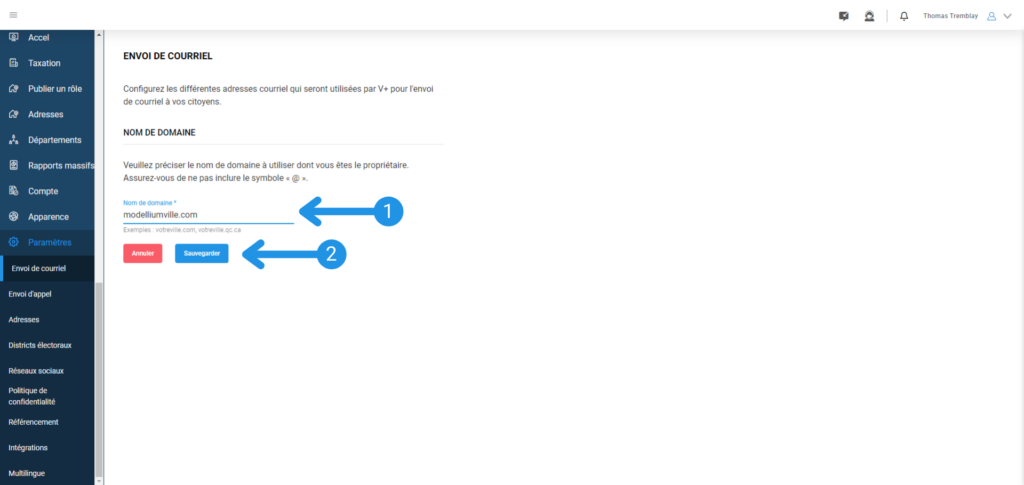
Étape 2 : Vérifier un domaine #
Ajouter les informations dans votre gestionnaire DNS
Un tableau s’affichera. Vous devez ajouter les quatre enregistrements du tableau et leurs champs correspondant dans votre gestionnaire de DNS (ex. : GoDaddy, Google Domains, WHC, Funio, etc.).
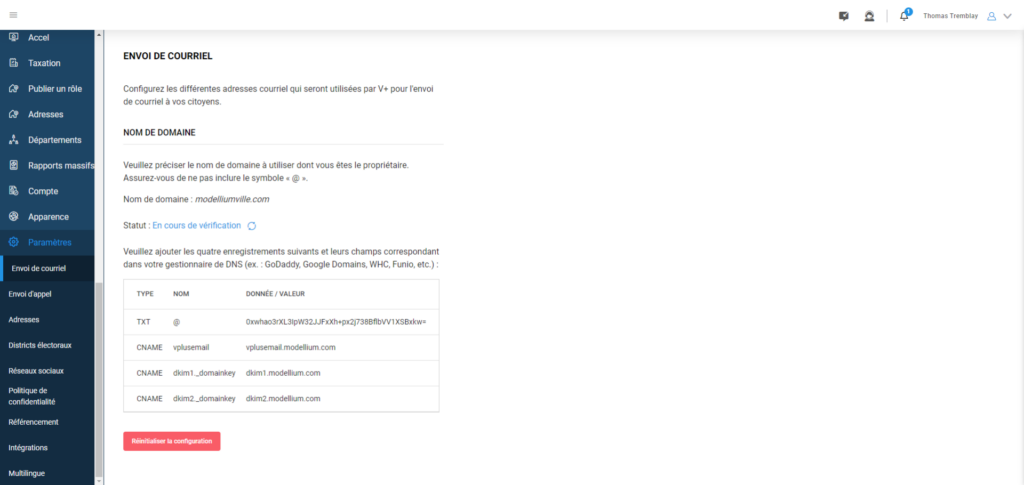
Vérification du nom de domaine
La vérification de votre nom de domaine peut prendre jusqu’à 48 heures. Durant la vérification, le statut « En cours de vérification » sera affiché. En cas d’erreur, vérifiez que les enregistrements du tableau ont bien été ajoutés à votre gestionnaire DNS puis relancez la vérification. Une fois que le nom de domaine sera validé, le statut « Vérifié » s’affichera.
Étape 3 : Personnaliser l’expéditeur et le courriel d’envoi #
Vous pouvez ensuite personnaliser l’expéditeur et le courriel d’envoi pour les courriels suivants :
- Courriels systèmes : Ces courriels généraux sont envoyés à vos citoyens par V+. Par exemple, les courriels d’inscription, de réinitialisation de mot de passe, etc.
- Courriels des communications (alerte) : Ces courriels d’alerte sont envoyés depuis le module de communication de masse « Alerte » (si vous avez accès à ce module).
- Courriels requêtes : Ces courriels sont envoyés pour les requêtes, demandes de permis, tâches, requêtes internes et inspections (si vous avez accès à ce module).
Pour ce faire, cliquez sur le bouton « Modifier » dans la section désirée. Puis, entrez le nom de l’expéditeur et l’adresse de courriel d’envoi. À noter, que les deux cases doivent être remplies obligatoirement. Une fois vos modifications terminées, cliquez sur « Sauvegarder », puis faites un test d’envoi en cliquant sur « Tester ».